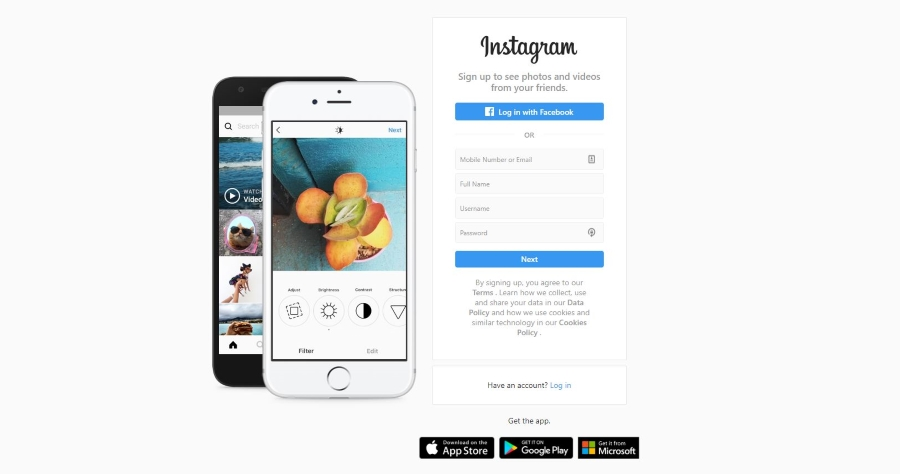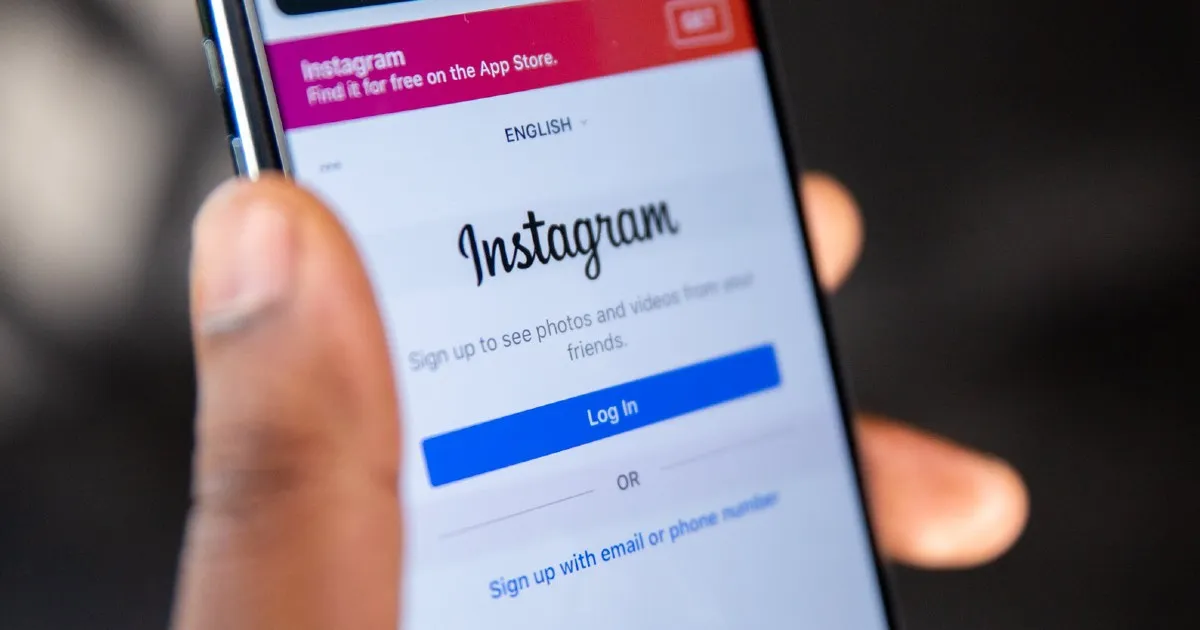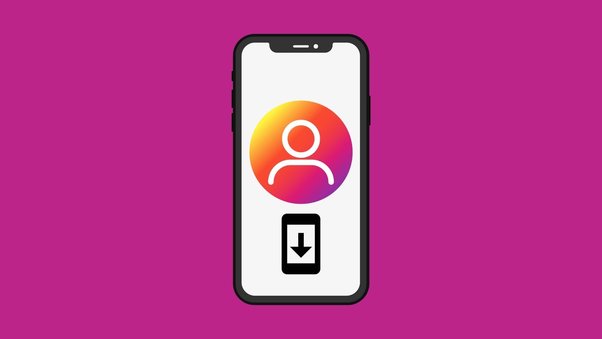جدیدترین ترفندهای اینستاگرام (بروزرسانی 2022)
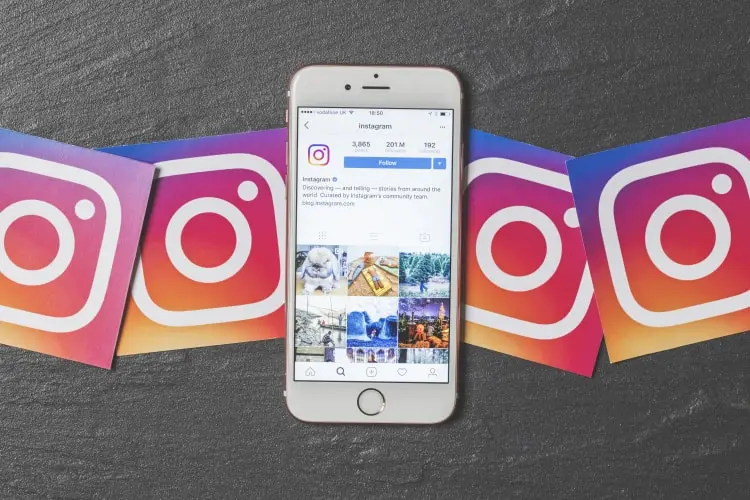
تازه ترین راهکارهای برنامه اینستاگرام
تازه ترین راهکارهای برنامه اینستاگرام در این مقاله معرفی شده اند. برای پی بردن به 40 راهکار و تکنیک کاربردی و جذاب مخصوص صفحات معمولی و کسب و کاری با ما همراه باشید و مقاله را تا انتها مطالعه کنید.
تکنیک های اینستاگرام از جمله موضوعات معروف اینستاگرام می باشند که استفاده از برنامه اینستاگرام را برای ما راحت میکنند و همچنین در همه حال در حال رشد و بهتر شدن می باشند، به همین دلیل می باشد که اطلاعات این راهکارها در این حیطه احتیاج به آپدیت همیشگی دارند.
چنانچه به دنبال تازه ترین راهکارهای اینستاگرام جهت به کار بردن در صفحه شخصی و حتی صفحه کاری خود را دارید، پیشنهاد ما این است که مطالب این مقاله را تا انتها مطالعه کنید.
در این مطلب سعی شده تا در مورد 40 راهکار پرکاربرد اینستاگرام توضیحاتی داده شده و معرفی شوند که دانستن این تکنیک ها به شما کمک میکند تا بهترین استفاده را از برنامه اینستاگرام داشته باشید.
گوشی های موبایل به همراه تخفیف های ویژه مبیت را ببینید : قیمت گوشی
تکنیک های اینستاگرام برای تمامی کاربران
در این قسمت از مقاله می خواهیم درباره تازه ترین راهکارهای اینستاگرام توضیح دهیم که نیاز است هر کاربری از آن ها اطلاع داشته باشد.
راهکارهایی موجود در این قسمت از مقاله با عنوان ترفندهای اینستاگرام شما را با امکانات مخفی یرنامه اینستاگرام آشنا می کند. پس با ما همراه باشید.
چنانچه تمایل دارید در مورد اعلان ها، پنهان کردن تگ پستها، خواندن دایرکت بدون سین خوردن و دیگر راهکارهای اینستاگرام اطلاعاتی کیب کنید، این مقاله را مطالعه کنید.
1) دیدن کلیه پستهای لایک شده
ممکن است این اتفاق برایتان پیش آمده باشد که پستی را در اکسپلور اینستاگرام مشاهده کرده و آن را دوست داشته باشید ولی پس از گذشت مدتی دیگر نتوانید آن را در اکسپلور بیابید. با این حال در ادامه توضیح داده شده که تحت چه شرایطی این کار امکان پذیر خواهد بود.
چنانچه پست موجود در اکسپلور را لایک کرده باشید به آسانی قادر می باشید با انجام گام های زیر آن مجددا پیدا کنید.
- در ابتدا به قسمت your activityاینستاگرام خود بروید.
گزینه your activity را کلیک کنید.
- سپس گزینهی intractionsرا کلیک کنید.
گزینه intractionsرا کلیک کنید
- اکنون در قسمت زیرین صفحه گزینهی Posts You’ve Liked را انتخاب نمایید.
گزینه likes جهت دیدن پست های لایک شده را کلیک کنید
- در پایان قادر می باشید تا پستهایی که لایک کرده بودید را ببینید.
2) بخش بندی کردن پستهای سیو شده
اگر با این برنامه کار کرده باشید، امکان Save در اینستاگرام را میشناسید. شما با کمک این قابلیت قادر می باشید تا پستهای محبوب خود را در اینستاگرام سیو کنید و هر موقع که به آن ها نیاز داشتید، میتوانید بار دیگر در قسمت Saved به آن ها مراجعه کنید.
ولی در بعضی از مواقع تعداد پستهای سیو شده آن قدر زیاد می باشد که پیدا کردن یک پست مدنظر از بین آنها برای ما دشوار می شود. در ابن وضعیت می بایست از امکان بخش بندی یا درست کردن Collection جدید استفاده کرده تا پستهای سیو شده را در سریع ترین حالت ممکن پیدا کنیم.
ساخت بخش بندی های جدید به دو شکل امکان پذیر خواهد بود که در ادامه هر دوی آن ها توضیح داده شده اند.
- راه اول: ساخت بخش بندی برای پستهای سیو شده
- در ابتدا به صفحهی پروفایل خود بروید و آیکون سه خط در بالای صفحه را کلیک نمایید.
- سپس در صفحهای که نمایان می شود گزینهی Saved را کلیک کنید.
گزینه saveرا کلیک کنید
- در این مرحله علامت به علاوه را در بالای صفحه جهت اضافه کردن مجموعه جدید برگزینید.
علامت به علاوه را کلیک کنید
- حال برخی از پستهایی که ذخیره کردهاید را انتخاب و سپس گزینهی Next را انتخاب کنید.
برگزیدن پست ها و کلیک کردن گزینه next
- اکنون یک نام برای بخش بندی جدید خود برگزینید و بعد از آن گزینهی Add را کلیک کنید.
برگزیدن اسم برای مجموعه ذخیره شده و کلیک گزینه add
راه دوم: ایجاد دستهبندی برای پستهای ذخیره شده
- در ابتدا کنار پست انتخابی نشانه پرچم را برگزیده و چند ثانیه آن را نگه دارید.
آیکون ذخیره را کلیک کنید
- در صفحهی کوچکی که نمایان می شود گزینهی به علاوه را کلیک کنید.
آیکون به علاوه را جهت ساخت مجموعه ذخیره انتخاب کنید
- نام بخش جدید را انتخاب کرده و گزینهی Done را کلیک نمایید.
حتما این مورد را در نظر داشته باشید که چنانچه خواستید پستی را ذخیره کنید، اگر دسته بندی را از قبل ایجاد کرده باشید، می بایست علامت پرچم را انتخاب کرده و چند ثانیه صبر کرده تا دسته بندی نمایان شده و سپس آن را انتخاب کنید.
3) مشاهده استوری دیگران بدون سین خوردن
شاید برایتان اتفاق افتاده باشد که مایل باشید تا استوری یک شخص را ببینید ولی او متوجه نشود. جهت انجام این کار میبایست سایتهای دانلود استوری را به کار بگیرید.
شما می بایست به سایت storydownloader رفته و نام کاربری آن فرد را بزنید تا قادر باشید استوریهای او را ببینید. ولی باید بدانید که چنانچه اکانت آن فرد پرایویت باشد ، شما قادر نمی باشید از این روش جهت دیدن استوری آن فرد استفاده کنید.
4) حذف کردن سابقه سرچ در اینستاگرام
دیدن سابقه سرچ اینستاگرام در بعضی از موارد دردسرساز می باشد. چنانچه قصد ندارید که سرچ های پیشین شما در اینستاگرام وجود داشته باشند، گام های زیر را به ترتیب انجام دهید.
- در ابتدا به صفحهی اکسپلور اینستاگرام بروید و بخش جسنجو را کلیک کنید.
- سپس در صفحه موجود گزینهی See All را جهت مشاهده کل سابقه سرچ های خود برگزینید.
گزینه see all را کلیک کنید
- در این مرحله گزینهی Clear All را جهت پاک کردن کل سابقه سرچ های اینستاگرام خود کلیک کنید.
گزینه clear all را انتخاب کنید
- در پایان گزینهی Clear All انتخاب کنید.
پاک شدن سابقه سرچ به صورت کامل
5) منظم کردن ترتیب فیلتر پستها
چنانچه در اینستاگرام پستی به اشتراک گذاشته اید، بخش ویرایش تصویر در قسمت پست گذاشتن را نیز دیده اید. در این بخش فیلترهای مختلفی هستند که قادر می باشید با منظم کردن آن ها، فیلترهایی که بیشترین استفاده را دارند، جدا کنید تا سریع تر به آن ها دسترسی داشته باشید. برای انجام این کار می بایست گام های زیر را به ترتیب انجام دهید.
- در ابتدا در زمان آپلود پست روی فیلترهای انتخابی خود کلیک کنید و انگشت خود را جهت انتخاب فیلتر چند ثانیه بر روی آن نگه دارید.
- اکنون قادر می باشید تا فیلتر را به هر طرفی که تمایل دارید حرکت دهید و طبق احتیاج و استفاده، جای آن ها را تعیین کنید.
منظم کردن و عوض کردن جای فیلترهای اینستاگرام در قسمت آپلود پست
6) کاربرد برنامه اینستاگرام برای ادیت تصاویر خود
همانگونه که اطلاع دارید، برنامه اینستاگرام در زمان گذاشتن پست قابلیت ویرایش عکس های شما را فراهم کرده است. ابزارهای گوناگون موجود در این قسمت به علاوه فیلترهای متفاوت و متنوع قادر می باشند تا عکس های خود را به شکل رضایت کننده ای ویرایش کنید. جهت دسترسی به این ابزار می بایست گام های زیر را به ترتیب انجام دهید.
- در ابتدا عکسی را که می خواهید آن را ادیت کنید برگزیده و در بخش گذاشتن پست در اینستاگرام بگذارید.
- سپس ادیت های مورد نیاز را روی عکس انجام داده و در نهایت تیک پایانی را بزنید تا پست بارگزاری شود.
- حال در زمان بارگزاری بلافاصله اینترنت گوشی خود را قطع کنید.
- اکنون شما قادر می باشید تا یک نسخه از عکس ویرایش شده را در گوشی خود ببینید.
- حال پیش از وصل شدن مجدد به اینتذنت، پست در حال بارگزاری را پاک کنید.
- در نهایت با این راهکار اینستاگرام بدون به اشتراک گذاشتن پستی تصاویر خود را ادیت شده در گالری ذخیره خواهید کرد.
7) مخفی کردن عکسهای تگ شده
چنانچه قابلیت تگ در اینستاگرام را می شناسید، حتما اطلاع دارید که زمانی که شخصی شما را در پستهایش تگ میکند، آن پست در صفحهی پروفایل شما و در قسمت Tags برای تمامی کاربران (در صورت پرایویت نبودن) نمایان خواهد شد.
ما در این قسمت از مطلب راهکارهای اینستاگرام تصمیم داریم تا با یاد دادن یک راهکار آسان به شما بیاموزیم، چطور قادر میباشید تا پستهایی را که در آنها تگ شدهاید، پنهان کنید. جهت انجام این راهکار گام های گفته شده را به ترتیب طی کنید.
- در ابتدا به صفحهی پروفایل خود بروید.
- سپس به قسمت Tags وارد شوید.
رفتن به قسمت تگ در صفحه پروفایل
- در این مرحله گزینه edit یا ویرایش را در بالای صفحه کلیک کنید.
گزینه edit در بالای صفحه را کلیک کنید
- اکنون پست به پست انتخابی بروید و گزینه Hide ا پنهان کردن را کلیک کنید.
رفتن به پست انتخابی و زدن گزینه پنهان کردن
- در پایان گزینهی Hide From را کلیک کرده تا پستی که در آن تگ شدهاید، پنهان شود.
مخفی کردن پستی که در آن تگ شدید
8) محدودیت تگ کردن شما در پست بقیه
چنانچه بخواهید فرایند تگ شدنتان در پستهای دیگران، توسط خودتان کنترل شود، این راهکار اینستاگرام مختص به شما می باشد. با راهکار محدودیت تگ کردن شما در پست دیگران، قادر می باشید تا در زمان تگ شدن، پستی که قرار است در آن تگ شوید را قبول و یا رد کنید. برای این کار مراحل زیر را دنبال کنید:
- در ابتدا به پستی که در آن تگ شدهاید بروید.
- سپس گزینهی ویرایش را در بالای صفحه کلیک کنید.
گزینه ویرایش در بالای صفحه کلیک کنید
- در این مرحله روی گزینهی manually Approve Tags کلیک نمایید.
گزینه manually approve tagsرا کلیک کنید
- حال گزینهی Turn On را برگزینید.
گزینه manually approve tagsرا انتخاب کنید
- اکنون چنانچه به پستی که در آن تگ شدهاید بروید و روی نام خود کلیک کنید، قادر می باشید تا تعیین کنید که پست مورد نظر در صفحهی پروفایل شما وجود داشته باشد و یا حذف شود.
- به علاوه شما قادر می باشید تا با گزینش گزینهی Remove Me From Post تگ آی دی خود را از پست مورد نظر حذف کنید.
گزینه remove me from postرا کلیک کنید
9) سرچ موسیقی از قسمت نوار سرچ اکسپلور
- در ابتدا جهت انجام دادن این راهکار اینستاگرام می بایست نخست به قسمت اکسپلور اینستاگرام بروید.
- پس از آن نوار جستجو موجود در بالای صفحه را انتخاب نمایید.
- اکنون خواننده یا موسیقی مورد علاقتان را سرچ کنید و بعد گزینه music را کلیک نمایید.
سرچ موسیقی از بخش اکسپلور
10) فرستادن تصویر زمان دار
تصویر زماندار یکی از قابلیت های کاربردی دایرکت اینستاگرام می باشد. شما با کمک این راهکار قادر می باشید تا به آسانی و با رفتن به دایرکت برای مخاطبان خود تصویر زمان دار بفرستید.
جهت فرستادن تصویر زمان دار گام های زیر را به ترتیب انجام دهید.
- در ابتدا به دایرکت خود رفته و چت فرد مورد نظر خود را باز کنید.
- سپس روی آیکون دوربین آبی رنگ کلیک کنید.
آیکون دوریین آبی رنگ را انتخاب کنید
- اکنون تصویر خود را از گالری گوشی خود برگزینید.
- در این مرحله از نوار پایین صفحه گزینهی View Once را انتخاب کنید.
گزینه view onceرا برگزینید.
- چنانچه می خواهید تصویری که می فرستید، بیشتر از یک بار دیده شود، می بایست گزینهی Allow Replay را کلیک کنید.
- حال بعد از انتخاب گزینهی مورد نظرتان، روی گزینهی Send کلیک نمایید.
- تصویر زماندار فرستاده شده در صفحهی چت نمایان خواهد شد.
چگونگی نمایش تصویر زمان دار در صفحه گفتگو دایرکت
11) حذف کامنتهای خود
چنانچه کامنتی را در اینستاگرام تایپ کرده اید و اکنون تصمیم به حذف آن دارید، قادر می باشید تا به راحتی کامنت خود را انتخاب کرده و چند ثانیه انگشت خود را نگه دارید. با نمایان شدن نشانه سطل آشغال قادر می باشید تا آن را حذف کنید.
حذف کردن کامنت خود در اینستاگرام
12) گذاشتن بیش از یک فیلتر بر تصویر انتخابی خود
فیلترهای موجود در استوری اینستاگرام هر روزه بهتر می شوند و مورد استفاده کاربران زیادی قرار می گیرند. چنانچه شما هم از کسانی می باشید که از فیلترهای استوری اینستاگرام استفاده میکنید، قادر می باشید تا با این راهکار ذکر شده در ادامه بیش از یک فیلتر را روی تصاویر خود بگذارید.
جهت انجام این کار می بایست تصویر خود را گرفته و در بخش استوری بیفزایید. آیکون فیلترها را برگزیده و پس از آن افکت انتخابی خود را روی تصویر بگذارید. اکنون تصویر را سیو کرده و دوباره در بخش استوری آن را بگذارید و مجددا فرایند گذاشتن فیلتر جدید را انجام دهید تا اینگونه چند فیلتر را روی تصویر خود بگذارید.
13) ارسال فیلم بدون صدا
چنانچه فیلمی را گرفته اید و می خواهید آن را برای فردی بفرستید، ولی تمایل ندارید تا صدای پس زمینه روی آن باشد، این راهکار را مطالعه کنید.
در دایرکت فیلم خود را برگزیده و پیش از فرستادن، آیکون مختص به صدا را در بالای صفحه خاموش کنید. جالب است بدانید که این راهکار را قادر می باشید تا در استوری اینستاگرام هم انجام دهید.
فرستادن فیلم بدون صدا
14) پنهان کردن استوری از افراد مورد نظر
پنهان کردن استوری یا هید کردن استوری یکی از متداول ترین و آشناترین راهکارهای اینستاگرام می باشد. اما با این وجود اشخاصی وجود دارند که از این راهکار اطلاعی ندارند. ما در این قسمت از مقاله راهکارهی اینستاگرام این روش به شما یاد خواهیم داد.
راهکار پنهان کردن استوری اینستاگرام یا مخفی کردن استوری با راه های گوناگونی صورت میگیرد. اما ما در این مقاله تنها یکی از این راه ها را توضیح خواهیم داد.
گام های پنهان کردن استوری اینستاگرام برای بقیه به شرح زیر می باشد.
- در ابتدا به صفحهی پروفایل خود در اینستاگرام بروید.
- سپس آیکون سه خط را در بالای صفحه کلیک کرده و گزینهی تنظیمات را برگزینید.
رفتن به ثسمت تنظیمات اینستاگرام
- در این مرحله به قسمت Privacy وارد شوید.
گزینه privacy در منوی تنظیمات را انتخاب کنید
- حال در این قسمت گزینه Story را کلیک کنید.
گزینه story در قسمت privacyرا انتخاب کنید
- اکنون روی گزینهی0people کلیک کنید.
گزینه people را انتخاب کنید
- پس از آن اشخاصی را که تصمیم دارید استوری را از آن ها پنهان کنید، انتخاب کنید.
اضافه کردن اشخاصی به لیست مخفی استوری
- در پایان شما قادر می باشید تا با خیالی آسوده استوری خود را به اشتراک بگذارید و آن هایی که مخفی کرده اید استوری شما را نخواهند دید.
15) تایپ کردن بیوگرافی با فونت متفاوت
به طور قطعی تاکنون بیوگرافی بعضی از کاربران در اینستاگرام را دیده اید که دارای نوشته هایی با فونت گونگون و خاص و جذاب می باشد. چنانچه شما هم تمایل دارید که بیوگرافی اینستاگرام خود را با فونتهای زیبا و متفاوت بگذارید، این راهکار اینستاگرام را حتما انجام دهید.
جهت عوض کردن فونت متن بیوگرافی، قادر می باشید تا از سایت IGfonts استفاده کنید. جهت انجام این کار پس از رفتن به وب سایت بیان شده، متن بیوگرافی انتخابی خود را تایپ کنید. خواهید دید که نوشته شما با فونتهای گوناگون آماده شده است. حال می توانید یکی از این فونتها را برگزیده، کپی کرده و آن را در بیگرافی اینستاگرام خود پیست کنید.
16) مخفی کردن کامنتها
یکی دیگر از راهکارهای پر کاربرد اینستاگرام مخفی کردن کامنتها میباشد. چنانچه تمایل ندارید کامنتهای یک فرد در پستهای اینستاگرام شما دیده شود، راهکار مخفی کردن کامنت در اینستاگرام برای شما بسیار مفید خواهد بود.
مخفی کردن کامنتها به طور مستقیم امکان چذیر نمی باشد و شما جهت انجام این کار می بایست به وسیله رستریکت کردن این کار را انجام دهید. جهت انجام این کار گام های زیر را به ترتیب انجام دهید.
- نخست به صفحهی پروفایل شخصی که تصمیم به مخفی کردن کامنتهای او دارید بروید.
- حال آیکون سه خط موجود در بالای صفحه را کلیک کرده و در صفحهی کوچکی که برایتان دیده می شود، گزینهی Restrict را برگزینید.
نحوه رستریکت کردن اشخاص در اینستاگرام
- در پایان حساب کاربری فرد انتخابی رستریکت شده و کامنتهای او هم تنها برای شما نمایان می شود.
17) خاموش کردن قابلیت کامنت یک پست
خاموش کردن کامنت یکی دیگر از راهکارهای تقریبا تازه اینستاگرامی می باشد. با خاموش کردن کامنتهای یک پست، قادر می باشید قابلیت کامنت گذاشتن برای آن پست را غیر فعال کرده و دنبال کنندگان شما دیگر قادر به گذاشتن کامنت برای پست شما نمی باشند.
جهت خاموش کردن کامنت پست گام های زیر را به ترتیب انجام دهید.
- در ابتدا پستی که می خواهید کامنتهای آن را خاموش کنید انتخاب کنید.
- سپس نشانه سه نقطه را در بالای صفحه انتخاب کنید.
- در پایان گزینهی Turn Off Commenting را کلیک کنید تا دیگر قابلیت کامنت گذاشتن برای پست شما فعال نباشد.
18) میوت Mute کردن در عوض آنفالو کردن
برای اینکه در اینستاگرام پستها و استوریهای یک صفحه برای شما بالا نیاید، لازم نیست حتما آن را آنفالو کنید؛ تنها کافیست تا آن را میوت یعنی بی صدا کنید.
با بی صدا کردن یک صفحه قادر می باشید آن صفحه را در لیست دنبال کنندگان خود داشته باشید اما پستها و استوریهای به اشتراک گذاشته شده توسط آن صفحه دیگر برایتان بالا نیاید. جهت بی صدا کردن یک پیج گام های زیر را به ترتیب انجام دهید.
- در ابتدا به صفحهی پروفایل پیج انتخابی بروید.
- سپس روی گزینهی Following کلیک کنید.
- در صفحهی نمایان شده گزینهی Mute را کلیک کنید.
گزینه muteرا انتخاب کنید
- در نهایت قادر می باشید تا مشخص کنید که استوریها، پستها یا هر دو نوع محتوای به اشتراک گذاشته شده توسط صفحه مورد نظر شما بی صدا شود و دیگر برایتان بالا نیاید.
بی صدا کردن پست ها و استوری
19)گرفتن آسان تر استوری با ویژگی Hands_free
قابلیتHands_free یکی از ویژگی های قسمت استوری اینستاگرام می باشد. چنانچه از استوری اینستاگرام بسیار استفاده می کنید و تعداد بسیاری فیلم از این قسمت به اشتراک می گذارید، با کمک ویژگی Hands_free قادر می باشید تا در زمان گرفتن فیلم دیگر نخواهید دست خود روی علامت ضبط نگه دارید.
جهت انجام این کار مراحل زیر را به ترتیب انجام دهید.
- در ابتدا به قسمت استوری در اینستاگرام رفته و علامت فلش موجود در تصویر را کلیک نمایید.
- سپس گزینهی Hands_Free را کلیک کنید.
گزینه handsfreeرا کلیک کنید
- علامت ضبط را یک بار کلیک کنید تا قادر باشید بدون نگه داشتن دست خود روی آیکون ضبط، فیلم خود را بگیرید.
گرفتن فیلم در حالت handsfree
20) آپلود چندین تصویر در یک استوری
آپلود چندین تصویر در استوری پیش از این در قالب امکان Layout برای کاربران وجود داشت. کاربران با استفاده از این امکان قادر بودند تا به راحتی و با رفتن به استوری و انتخاب گزینهی Layout تعداد حداکثر 6 تصویر خود را آپلود کرده و به اشتراک بگذارند.
ولی برچسب اضافه کردن تصویر، دیگر محدودیتی همانند Layout نداشته و آپلود تصویر در استوری را با تعداد بسیار آسان کرده است.
جهت آپلود چند تصویر در یک استوری می بایست به استوری خود رفته و گام های زیر را به ترتیب انجام دهید.
- نخست یک تصویر از گالری برگزیده و به استوری بیفزایید.
- بعد از آن آیکون استیکر یا برچسب را کلیک کنید
آیکون استیکر استوری را انتخاب کنید
- در این مرحله از بین برچسب های موجود، برچسب اضافه کردن تصویر را با نشانه به علاوه، کلیک کنید.
برچسب اضافه کردن تصویر را انتخاب کنید
- تصویر جدیدی از گالری انتخاب کنید و به استوری بیفزایید.
- جهت افزودن چند تصویر دیگر همین کار را انجام دهید.
- با کلیک بر روی تصاویر جدید قادر می باشید تا قالب آنها را عوض کنید و به شکلهای مربع، مستطیل، دایره، ستاره و غیره تبدیل کنید.
انتخاب انواع قالب های عکس در برچسب اضافه کردن تصویر به استوری
21) تایپ نوشته های رنگارنگ در استوری
راهکار دیگری در اینستاگرام وجود دارد که در قسمت استوری به کار می رود و آن تایپ نوشته های رنگارنگ می باشد. تمامی ما اطلاع داریم که تایپ نوشته های رنگی در اینستاگرام امکان پذیر است ولی با یک راهکار جالب قادر می باشید تا حرف به حرف نوشته استوری خود را به رنگهای گوناگون دربیاورید. برای انجام این کار گام های زیر را به ترتیب طی کنید.
- در ابتدا نوشته خود را در استوری تایپ کنید.
- سپس روی بخشی از نوشته که تمایل دارید رنگ آن را عوض کنید کلیک کرده و چند ثانیه نگه دارید.
- در این مرحله رنگ انتخابی خود را برگزیده و روی گزینهی Done کلیک نمایید.
تایپ و عوض کردن رنگ متن در استوری اینستاگرام
- در نهایت شما یک نوشته رنگارنگ دارید.
نوشته رنگی در استوری
حتما به این نکته توجه کنید که در زمان عوض کردن رنگ نوشته خود، تنها برای یک بار تغییرات را انجام دهید. زیرا هر بار بعد از انتخاب رنگ و انجام آن، در زمان انتخاب نوشته برای ویرایش، رنگ همه ی نوشته عوض می شود.
22) راهکار پی بردن به مخفی بودن استوری دیگران برای شما
مخفی کردن استوری یکی از راهکارهای اینستاگرام می باشد که در مطالب بالا در مورد آن توضیح دادیم. ولی گاهی اوقات می خواهیم بدانیم که چه کسی استوری خود را از ما مخفی کرده است، با ما همراه باشید تا در این قسمت از مقالهی راهکارهای اینستاگرام به توضیح این موضوع بپردازیم.
چند روش جهت پی بردن به اینکه چه کسی استوریهای خود را از شما پنهان کرده وجود دارد که دو مورد آن در این بخش مطرح شده اند.
راه نخست دیدن هایلایتهای آن فرد است. چنانچه فرد مورد نظر پیشتر در صفحه خود هایلایت داشته است و در حال حاضر هایلایتهای او برای شما دیده نمیشود، ممکن است استوری خود را از شما پنهان کرده باشد.
راه دیگر ایجاد صفحه فیک و چک کردن اکانت مورد نظر است که اگر پیج آن فرد خصوصی باشد، این راه ب درد نمی خورد.
23) راهکار کم کردن مصرف اینترنت اینستاگرام
اینستاگرام یکی از پرمصرف ترین برنامه هایی می باشد که ما به صورت روزانه آن را به کار می گیریم و در آن وقت می گذرانیم. به علاوه ب علت زیاد بودن مدت مصرف ما از این شبکهی اجتماعی، حجم بالایی از اینترنت ما در این راستا صرف می شود. ولی چطور میتوان باعث کم شدن این مصرف شد.
راهکارهای بسیاری وجود دارند که با انجام آنها، قادر می باشید تا حجم بالایی از بستهی اینترنت خود را کم کنید. Cellular Data، خاموش کردنBackground Data، خاموش کردن اعلان اینستاگرام و غیره از راکارهای کم کردن مصرف اینترنت اینستاگرام می باشند.
24) دیدن سابقه یک صفحه یا اکانت About This Account
بعضی از اکانت های قدیمی که تعداد دنبال کنندگان بسیاری هم دارند، دارای سابقه می باشند. در سابقه هر اکانت شما قادر می باشید ببینید که اکانت از چه سالی درست شده است، در چه کشوری صفحه مورد نظر ایجاد شده است و پیشتر دارای چه آی دی هایی بوده است.
- در ابتدا جهت دیدن سابقه یک اکانت می بایست به صفحهی پروفایل آن اکانت رفته و علامت سه خط موجود در بالای صفحه را کلیک کنید.
گزینه about this accountرا کلیک کنید
- سپس در صفحهای که نملیان می شود، قادر به دیدن سابقه اکانت می باشید.
- در نهایت با دیدن سابقه یک اکانت قادر می باشید تا اطلاعات گوناگون و جالبی را بفهمید.
جزئیات قسمت about this account
25) پنهان کردن آنلاین بودن خود در اینستاگرام
راهکار پنهان کردن آنلاین بودن یکی از تکنیک های کاربردی اینستاگرام می باشد. با پنهان کردن آنلاین بودن خود در اینستاگرام، اشخاص در زمان استفادهی شما از برنامه اینستاگرام از حضور شما باخبر نمی شوند. با این کار شما هم نمی توانید آنلاین بودن کسی را بفهمید، مگر اینکه دوباره Activity Status خود را روشن کنید.
جهت چنهان کردن آنلاین بودن خود در اینستاگرام، گام های زیر را به ترتیب انجام دهید.
- در ابتدا به برنامه اینستاگرام وارد شوید.
- سپس به صفحهی پروفایل خود بروید.
- در این مرحله آیکون سه خط را در بالای صفحه کلیک کرده و در صفحهای که برایتان نمایان می شود، گزینهی تنظیمات را برگزینید.
رفتن به بخش تنظیمات اینستاگرام
- اکنون به قسمت Privacy بروید.
گزینه privacy در منوی تنظیمات کلیک کنید
- حال گزینهی Activity Status را برگزینید.
- در نهایت روی گزینهی Show Activity Status کلیک کنید تا اگر روشن بوده، غیرفعال شود.
خاموش کردن گزینه activity status
26) تنظیم و کنترل زمان حضور در اینستاگرام
چنانچه شما هم در کنترل زمان استفاده از اینستاگرام مشکل دارید، این راهکار میتواند به شما کمک کند تا مدت حضور خود را در اینستاگرام به صورت مفید و موثر کنترل و تنظیم کنید.
اگر گزینه Daily Reminder فعال کنید قادر می باشید تا مدت زمان حضور خود را مشخص کنید تا اینستاگرام با تمام شدن این زمان به شما یادآوری کند که اکنون زمان خروج از این برنامه می باشد.
برای انجام این کار گام های زیر را به ترتیب انجام دهید.
- در ابتدا به صفحهی پروفایل خود بروید.
- سپس آیکون سه خط موجود در بالای صفحه را کلیک نمایید و گزینهی Your Activity را برگزینید.
گزینه your activity را کلیک کنید
- در این مرحله قادر می باشید تا ساعات دقیق استفاده از اینستاگرام را در روزهای هفته مشخص کنید.
- اکنون جهت اجرا این راهکار اینستاگرام باید گزینهی set daily time limit را برگزینید.
گزینه set daily reminderرا کلیک کنید
- حال باید ساعت و دقیقهی انتخابی خود را جهت کنترل محدودیت زمانی اینستاگرام وارد کنید.
مشخص کردن زمان و انتخاب گزینه done
- در پایان جهت ثبت تنظیمات موجود، گزینهی Set Reminder را کلیک نمایید.
27) مشاهده دایرکت بدون سین خوردن
احتمالا دیدن و خواندن دایرکت بدون سین خوردن یکی از معروف ترین راهکارهای اینستاگرام باشد. جهت مشاهده پیام دایرکت بدون سین خوردن راه های گوناگونی وجود دارد. ما در این مقاله می خواهیم یکی از این راه ها را به شما اموزش دهیم.
برای انجام این کار مراحل زیر را به ترتیب انجام دهید.
- در ابتدا به صفحهی پروفایل شخصی که می خواهید پیام او را بررسی کنید بروید.
- سپس آیکون سه خط را کلیک نمایید.
- در این مرحله گزینهی Restrict را انتخاب کنید.
انتخاب گزینه رستریکت کردن
- اکنون به بخش دایرکت خود بروید.
- حال یک بار صفحه را بارگزاری کنید.
- پس از آن مکالمه شخص مورد نظر به بخش Request ها خواهد رفت.
قسمت requests در دایرکت را کلیک کنید
- در پایان قادر می باشید تا از بخش بیان شده پیامهای فرد را ببینید.
به این موضوع توجه داشته باشید که تا هنگامی که شخص در حالت رستریکت قرار دارد شما قادر نمی باشید تا پیامی برای او بفرستید و بلافاصله پس از بیرون کردن شخص از حالت رستریکت، وضعیت همانند قبل خواه شد و با رفتن شما به صفحه مکالمه مورد نظر، پیام فرد سین خواهد خورد و او متوجه خوانده شدن پیامش توسط شما خواهد شد.
28) تنظیم کردن ترتیب مشاهده کنندگان استوری
راهکار دیگری که برای کاربران عادی اینستاگرام مناسب می باشد، تنظیم کردن ترتیب مشاهده کنندگان استوری است. با انجام این کار قادر به مشخص کردن این می باشید که چه کسانی در لیست اولیه مشاهده کنندگان استوری شما قرار بگیرند.
راهکارهای اینستاگرام برای اکانت های کسب و کاری
همانگونه که در ابتدای مقاله بیان کردیم قسمتی از راهکارهای گفته شده در این مقاله مختص به اکانت های کسب و کاری میباشد. اکانت های کسب و کاری و اشخاصی که می خواهند از این برنامه درامدزایی داشته باشند، قادر می باشند تا با استفاده از راهکارهای موجود در این قسمت، باعث زیاد شدن نرخ تعامل و بهبود کسب و کار خود در اینستاگرام شوند.
1) روشن کردن زینه اعلان ها
چنانچه توجه کرده باشید هنگامی که به اکانت یک فرد در اینستاگرام می روید، یک نشانه زنگوله در بالای صفحه مشاهده میکنید. خیلی از کاربران به آن توجهی نمی کنند، در حالی که شما با روشن کردن این زنگوله قاد می باشید تا از پستهای جدیدی که آن اکانت به اشتراک گذاشته می شود، مطلع شوید.
روشن کردن گزینه اعلان اکانت
ولی این قابلیت به چه درد صفحات کسب و کاری میخورد؟ خوب است بدانید که شما قادر می باشید تا با معرفی این راهکار به دنبال کنندگان خود، باعث شوید تا محصولات شما را زودتر از بقیه مشاهده کنند.
2) مدیریت کردن چند اکانت با همدیگر
داشتن چند حساب در اینستاگرام برای کسانی که در این برنامه تولید محتوا می کنند، عادی می باشد. شما قادر می باشید تا به آسانی تا تعداد 5 حساب را در اینستاگرام اضافه و مدیریت کنید. جهت ایجاد یا اضافه کردن حساب جدید می بایست گام های زیر را به ترتیب انجام دهید.
- نخست به صفحهی پروفایل خود در اینستاگرام بروید.
- بعد از آن نشانه فلش کوچک موجود در کنار آی دی خود را کلیک نمایید.
- در این مرحله گزینهی Add Account را کلیک کنید.
گزینه add accountرا کلیک کنید
- حال حسابی از پیش دارید، گزینهی Log into Existing Account را برگزینید.
- چنانچه حسابی ندارید، گزینهی Create New Account را برگزینید.
تنظیم چند حساب در برنامه اینستاگرام
- اکنون مشخصات خود را وارد کرده و حساب جدید خود را ایجاد کنید.
- سپس جهت دسترسی به حساب های خود می بایست در صفحهی پروفایل خود نشانه فلش موجود در بالای صفحه را کلیک کرده و لیست اکانت های خود را ببینید.
- در نهایت با زدن روی هر آی دی، به حساب مربوط به آن خواهید رفت.
3) فیلتر کردن کامنتها
چنانچه اکانت محتوایی و یا حتی کسب و کاری دارید و تصمیم دارید تا کامنت های منفی و بد برایتان گذاشته نشود، این راهکار برایتان بسیار مناسب است. با فیلتر کردن کامنت ها خیالتان از این بابت آسوده شده و نیازی به چاک کردن یا بلاک کردن کسی ندارید.
برای انجام این کار گام های زیر را به ترتیب انجام دهید.
- در ابتدا به صفحهی پروفایل خود بروید.
- سپس آیکون سه خط موجود در بالای صفحه را انتخاب کنید و به قسمت تنظیمات وارد شوید.
به بخش تنظیمات اینستاگرام بروید
- در این مرحله گزینهی Privacy را کلیک کنید.
گزینه privacy را در منوی تنظیمات انتخاب کنید
- اکنون به بخش Hidden Words وارد شوید.
گزینه hidden wordsرا انتخاب کنید
- حال گزینه Manage Custom Word List را برگزینید.
گزینه manage custom words and phrasesرا انتخاب کنید
- در نهایت کلمات مورد نظر را نوشته و وارد کنید و در پایان گزینهی Add را کلیک نمایید.
اضافه کردن و نوشتن کلمات مورد نظر و انتخاب گزینه add
4) تصویر پازلی به اشتراک بگذارید
آپلود تصویر پازلی یکی از راهکارهای زیباسازی اکانت در اینستاگرام می باشد که در گرفتن دنبال کننده بسیارموثر می باشد.
در تصویر پازلی شما یک تصویر را به چند بخش مساوی بخش بندی میکنید و با به اشتراک گذاشتن آن ها در صفحه خود ظاهر اکانت خود را عوض می کنید.
5) زمانبندی فرستادن پست در اینستاگرام
زمانبندی فرستادن پست در اینستاگرام یکی از راهکارهایی می باشد که به شما این امکان را می دهد تا بتوانید در وقت های مناسب برای پست گذاشتن در اینستاگرام، پستهای خود را به اشتراک بگذارید.
پس از یافتن تایم مناسب، زمان فرستادن پست می رسد. برنامهی اینستاگرام امکان تنظیم زمان را ندارد؛ ولی ابزارهای فرستادن پست زمانبندی شده در اینستاگرام به شما این امکان را می دهد تا این کار را راحتی و در سریع ترین زمان ممکن انجام دهید.
6) به اشتراک گذاشتن تم برای هایلایتها
چنانچه قصد دارید هایلایتهایی زیبا و متناسب با کاور کلی اکانت خود داشته باشید، کاربرد تم های هایلایت این امکان را به شما می دهد که ظاهر اکانت خود را منحصر به فرد کنید.
زمان ایجاد هایلایت، یکی از عکس های استوریهای هایلایت شده به طور پیشفرض، به صورت تم بر روی آن قرار می گیرد. برای عوض کردن تم هایلایت خود گام های زیر را به ترتیب انجام دهید.
- در ابتدا به صفحهی پروفایل خود بروید.
- سپس روی هایلات مورد نظر کلیک کرده و دست خود را چند ثانیه نگه دارید تا صفحهی کوچکی در قسمت زیرین صفحه نشان داده شود.
- اکنون گزینهی Edite Highlight را کلیک کنید.
- در این مرحله گزینهی Edit Cover را برگزینید.
عوض کردن تم هایلایت
- اکنون عکس مورد نظر خود را برگزیده و در نهایت علامت فلش را کلیک کنید.
برگزیدن تصویر کاور از گالری
- حال بار دیگر در صفحهی بعد گزینهی Done را جهت تعویض کاور هایلایت کلیک کنید.
گزینه done را انتخاب کنید
- در پایان بار دیگر گزینهی Done را کلیک نمایید.
انتخاب گزینه done برای تغییر دادن کاور هایلایت اینستاگرام
شما قادر می باشید تا تم های رنگی انتخاب کرده تا ظاهر پیج شما خاص تر شود.
7) قرار دادن لینک در استوری
آپلود لینک در استوری یکی از مهم ترین ویژگی هایی می باشد که اکانت های کسب و کاری قادر به استفاده از آن می باشند. چنانچه شما هم با مسئله آپلود لینک در بیوگرافی خود روبرو می باشید، باید با راهکار آپلود لینک در استوری بدون احتیاج به ده هزار دنبال کننده، مسئله خود را برطرف کنید.
8) دیدن آمار و موقعیت پیشرفت و توسعه اکانت
این راهکار به شما این امکان را می دهد تا قادر باشید داده های کامل و دقیقی از مسیر پیشرفت اکانت خود به دست بیاورید. جهت دیدن آمار و موقعیت صفحه خود قادر می باشید تا ابزار Insights را به کار بگیرید. این ابزار در درون برنامه اینستاگرام موجود می باشد و شما قادر می باشید با کسب و کاری کردن حساب کاربری خود و با انجام گام های زیر،Insights را در اینستاگرام بیابید.
- در ابتدا به برنامه اینستاگرام وارد شوید و به صفحهی پروفایل خود بروید و گزینهی Insights را برگزینید.
گزینه insights از صفحه پروفایل خود برگزینید
- اکنون قادر می باشید تا آمار پیشرفت اکانت خود را چک کنید.
آمار کلی اکانت اینستاگرام
9) راهکار شناسایی دنبال کننده فیک اینستاگرام
ممکن است نخست فکر کنید که پیدا کردن یا نکردن دنبال کننده جعلی به دردی نمی خورد. ولی باید بدانید که شناسایی دنبال کننده جعلی بدی های و مضرات بسیاری برای اکانت کاری شما خواهد داشت.
دنبال کنندگان جعلی قادر می باشند تا به اکانت شما صدمات بساری وارد کنند. از اصلی ترین این صدمات کم شدن چشمگیر نرخ تعامل و نرفتن پستها به اکسپلور اینستاگرام می باشد. با کم شدن نرخ تعامل در اصل تعداد دنبال کنندگان حقیقی اکانت شما به صفر میرسد و در حقیقت اکانت شما برای کاربران حقیقی قابل رویت نخواهد بود.
پرسش های پرتکرار در مورد راهکارهای اینستاگرام
راهکارهای کسب و کار در اینستاگرام چه می باشند؟
راهکارهای گوناگونی برای اکانت های کسب و کاری اینستا وجود دارد که برای اینگونه اکانت ها بسیار مفید و موثر می باشد. ما در این مقاله راهکارهی گوناگونی برای کاربران معمولی و صاحبان اکانت های کسب و کاری توضیح داده شده است. برای کسب اطلاعات بیشتر مقاله حاضر را مطالعه نمایید.
راهکارهای اکانت کاری اینستاگرام چیست؟
چنانچه به دنبال راهکارهایی برای اجرا در اکانت کیب و کاری خود می باشید، مقالهی اضر با عنوان راهکارها و تکنیک های اینستاگرام می تواند به شما در این زمینه کمک کند.
جمع بندی
در این مقالهی سعی کردیم تا در مورد راهکارهای اینستاگرام صحبت کنیم. به طور کلی لیست بلندی از راهکارهای جدید اینستاگرامی را به همراه توضیحات جامع آن بریتان آماده کردیم. چنانچه در این موارد سوالی، نظری و یا پیشنهادی داشتید، در بخش نظرات و پیشنهادات با ما در میان بگذارید. ممنونیم که تا انتهای مقاله با ما همرا بودید.